Проверка орфографии в яндекс браузере: быстрый звонок. Яндекс.Браузер Альфа - Обзор нового браузера от Яндекс Яндекс браузер альфа версия для windows 10
01.12.2014 11:17
Компания Яндекс представила новую версию своего одноимённого браузера, впрочем, пока это сырая Alpha -версия, но разработчики очень стремились показать свои труды, видимо хотели увидеть реакцию сообщества на нестандартный интерфейс браузера.
Что же такого нового представили в , во-первых, это размер установочного файла (и возможно последующих обновлений) - 98 Мб, это при том, что браузер может обновляться 1-2 раза в месяц (минорные релизы) и 1 раз в два месяца (старший релиз), если разработчики не подумают о системе обновлений - пользователям 3G\4G будет неочень приятно получать такие обновления в самый неподходящий момент, у пользователя должна быть хоть какая-то настройка управления обновлениями.
Интерфейс. Некоторые пользователи успели сравнить доступное нововведение с уже существующим в Firefox, где по нажатию F11 мы получаем полноэкранный режим, а при наведении курсора мыши к верхней стороне браузера - все панели появляются снова, что действительно увеличивает область просмотра и не мешает обычному использованию браузера.
Все вкладки доступны снизу, возможно это изменение больше подходит для планшетов, но разработчики не заостряли внимание на цели подобного изменения, поэтому об истинных мотивах остаётся только догадываться:
Яндекс.Браузер Alpha-версия
Активная вкладка на данный момент помечается странной полоской, возможно будет лучше сделать полноценную линию в размер кнопки активной вкладки, также можно заметить, что у нас на сайт в Google отображаются только расово верные профили;) и полезные материалы.
Что касательно страницы новой вкладки, теперь на ней могут быть как статичные обои, так и зацикленное видео, смотрится конечно интересно, но не стоит использовать на ноутбуках, что примечательно, видео записано в формате WebM:
Добраться до адреса открытой страницы теперь задача хоть и простая, но малоприятная и удобная, для этого надо делать клик по шапке браузера, где откроется окно действий и только потом Вы можете что-то сделать:
Как обычно - работают жесты, разработчики намереваются добавить весь отсутствующий функционал, который уже существует в стабильной версии браузера. Если сделать некоторые выводы - версия слишком сырая и изменений в ней может быть ещё очень много (о чём в компании прямо и заявляют), поэтому пока не стоит ставить какой-либо штамп на данный продукт, если Яндекс продолжит развивать продукт и дошлифует весь интерфейс и функционал к стабильному релизу - браузер будет очень удобным для многих пользователей России.
Скачать Яндекс.Браузер Alpha можно по прямой ссылке на файл.
Компания Яндекс представила новую версию своего браузера на пресс-конференции. Пока что это альфа-версия, но уже сейчас она достойна того, чтобы на нее взглянуть и начать тестировать. Главное изменение коснулось интерфейса. Компания решила уйти от привычного вида браузера, превратив его в прозрачное окно, которое показывает сайт. Все элементы управления ушли далеко на задний план, включая все панели, адресную строку и прочие элементы.
Встречает пользователя при первом запуске анимированный экран с обоями и плитками (Таблом). Рамки у окна полностью отсутствуют. Анимация настолько красива, что можно наслаждаться ей очень долго.
Если открыть какой-либо сайт в таком браузере, то в окне останется лишь сайт и ничего более. Внизу можно заметить небольшую панель с вкладками, а сверху тоненькую полоску с названием текущей страницы и основными кнопками управления в правой части этой полоски. При этом фон верхней панели сочетается с фоном текущей страницы – так создается ощущение, что этой панели вовсе нет, она сливается с фоном сайта.

В компании Яндекс назвали это интерфейсом будущего, при котором интерфейс как таковой вообще отсутствует. И это правильно, ведь многие элементы в окне привычного всем браузера мало того, что отнимают место, которое мог бы занимать полезный контент, но и отвлекают от работы с сайтом. Каждый дополнительный элемент управления, который видит перед собой пользователь, усложняет взаимодействие. При этом не важно, элемент браузера это или элемент на сайте – пользователь видит это перед собой одновременно.
Для реализации такой концепции компании потребовалось несколько лет, так как отключение привычных многим пользователям элементов управления создавало массу проблем. В компании все их постарались решить. Насколько удачно – посмотрим на популярность браузера среди пользователей.

Кроме того, в новой версии встроен поиск Яндекса, который может частично показывать ответы на запрашиваемые запросы. Выглядит это так, как показано на картинке выше. Теперь не во всех случаях надо переходить на сайт и искать нужную информацию так – все покажется прямо в браузере по мере набора поискового запроса.
Конечно, пока что Яндекс.Браузер находится в стадии альфа-тестирования, потому в нем могут быть проблемы и недоработки, над которыми в компании будут еще работать. Но уже сейчас вы можете не только проверить новый вариант интерфейса (точнее, его отсутствие), а также отправить в компанию свои пожелания, предложения, замечания и сообщения об ошибке с помощью кнопки в виде «жучка» на верхней панели.
На выходных случайно увидел новость о скором выходе нового браузера от Я ндекс. Новость прошла бы мимо меня, если бы я не увидел скриншот этого браузера. На скриншоте я увидел браузер, о котором мечтал! Я уже давно являюсь приверженцем минимализма и не могу устоять от красивого дизайна. Но как оказалось, не всегда красивое, является удобным.
О том, что мне понравилось, а что нет, в новом браузере, читайте в этой статье! Сразу хочу обратить внимание на то, что все о чем я напишу, это исключительно мое мнение построенное на личном использовании браузера.
Ну так вот, читая один из своих любимых сайтов, я увидел превью новости со скриншотом нового браузера, вот этот скриншот
Сначала я думал что просто вырезали часть окна браузера, но присмотревшись в правый верхний угол, я увидел кнопки управления окном. Уж очень интересно мне стало, что это за концепт такой.
Установка браузера заключается в нажатии одной кнопки (не считая галочек)
 Нажав на кнопку “Начать пользоваться
” браузер незамедлительно начнет инсталлироваться на вашем компьютере.
Нажав на кнопку “Начать пользоваться
” браузер незамедлительно начнет инсталлироваться на вашем компьютере.

Никаких лишних вопросов или предложений, он действительно сам знает куда ему нужно устанавливаться)). Не знаю хорошо ли это или плохо, но лично мне понравилось, больше чем уверен вы тоже при установке программ, жмете все время “Далее…” соглашаясь со всеми пунктами по умолчанию. Вот и разработчики браузера подумали, “А что если мы не будем задавать глупых вопросов?”.
Ну да ладно, подумал я и стал ожидать окончания установки. На мое удивление, после успешной установки не вылетало никаких окошек с уведомлениями об успешной установке, никаких предложений установить Яндекс бар и всякую прочую лабуду. Мне это понравилось, еще один плюс новому браузеру.
Первый запуск меня удивил сообщением “Мы перенесли настройки из вашего браузера!”, то есть, они не стали спрашивать меня, нужно это делать или нет, просто взяли и перенесли все! Закладки, пароли, куки, абсолютно все! Но ведь это для твоего же удобства, сказал бы простой пользователь, но я с такими доводами не согласен. Мало ли что они делают с моими данными… За это минус.

Очень понравился фон страницы, которая открывается при запуске, этот фон живой! Облака движутся как на видео, зрелище интересное. Нажав правой клавишей мышки, можно изменить фон, там есть еще несколько “живых” обоев и симпатичных картинок.
Ну теперь откроем страницу, я конечно же запущу наш сайт. Вот так он выглядит в новом Яндекс браузере:
 Как видите в верхней панели находятся кнопки управления окном, кнопка настроек и заголовок открытой страницы, больше ничего! Это реально круто и очень удобно, ничего не отвлекает, никаких адресных строк (лично мне она удобна, но для обычного пользователя она лишняя), никаких панелей с закладками, никаких отдельных полей поиска, никаких вкладок открытых страниц.
Как видите в верхней панели находятся кнопки управления окном, кнопка настроек и заголовок открытой страницы, больше ничего! Это реально круто и очень удобно, ничего не отвлекает, никаких адресных строк (лично мне она удобна, но для обычного пользователя она лишняя), никаких панелей с закладками, никаких отдельных полей поиска, никаких вкладок открытых страниц.
Управление открытой страницей осуществляется нажатием на заголовок, если вы подведете мышку к верхней панели, то вы уведите что он превратится в кнопку. Нажимая на кнопку вы попадете в меню страницы
 Из этой страницы можно распечатать, добавить страницу в закладки, скопировать адрес, а так же воспользоваться поиском (либо открыть другой сайт). Как по мне это не очень удобно, но возможно это дело привычки.
Из этой страницы можно распечатать, добавить страницу в закладки, скопировать адрес, а так же воспользоваться поиском (либо открыть другой сайт). Как по мне это не очень удобно, но возможно это дело привычки.
Вкладки открытых страниц переехали вниз. В первые пару часов использования браузера это казалось невыносимо неудобным, однако уже на следующий день я вроде обвыкся и мне даже начало нравиться

Все вкладки удобно группируются по сайтам. Например если у вас открыто 10 ссылок из контакта, одна ссылка из почты и еще несколько из разных ресурсов, то все 10 вкладок из вконтакте будут собраны в одну вкладку. Если вы нажмете на вкладку вконтакте, все свернутые вкладки развернутся. Как по мне, это очень удобно.
Меню браузера лаконично и интуитивно понятно, однако если открыть дополнительное меню, любители хрома увидят что то до боли знакомое 🙂

В принципе разработчики и не скрывают что их браузер собран на “скелете” хрома (а точнее хромиума – прародителя всех современных браузеров, кроме файрофкса). Оно и ясно, зачем изобретать велосипед, когда он уже давно изобретен и обкатан.
На этом я закончу свой мини обзор, поработаю я в этом браузере еще пару неделек, после чего напишу свои ощущения. Пока что мне все нравиться, очень нравится что он довольно сносно работает на слабом железе и . А вы уже установили новый Яндекс.Браузер?
В статье рассмотрим, чем отличается Альфа версия от Бета. Как сделать обновление своего браузера, где скачать старую и новые варианты последних модификаций обозревателя для ОС windows и для мобильных устройств. Кратко обозначим историю создания и приведем список всех версий.
Яндекс Браузер – приложение созданное на основе браузера Chromium, разработанное компанией Яндекс.
Впервые презентация произошла в первый день октября 2012 года на конференции Yet another Conference и через пол года эта разработка перетянула приличную долю трафика рунета – чуть больше 4%.
Идеи компании Яндекс зачастую перекликаются с новинками Google. Яндексу чтобы не отстать от поискового гиганта приходится пристально следить за его ходами. Поэтому многие сервисы в обоих компаниях зачастую достаточно похожи. Тоже касается и браузера. Яндекс приступил к планированию своего обозревателя сразу после выхода официального релиза браузера Chrome от Google.
Последней версией Яндекс Браузера является так называемая “бета-версия”. Раньше она называлась “альфа-версией”. Про то, где скачивать её написано в следующем пункте.
Чтобы узнать свою версию, нужно в настройках выбрать “Дополнительно” -> “О браузере”. Откроется страница с информацией.
Инсталляция
В данный момент Яндекс Браузер можно скачать по двум ссылками:
- yandex.ru
- yandex.ru/beta/
Первая – это изначальная ветка разработки, вторая – обновленная версия. Какой вариант использовать – решать вам.
Привести свой обозреватель к актуальной модификации
Обновить браузер можно без дополнительного скачивания программ. Достаточно открыть список настроек и нажать на пункт “Обновление”. Данный пункт появляется с выходом новой версии. Если вы пользуетесь изначальным вариантом браузера (как узнать версию, описано в начале статьи) и хотите сменить его на более свежую “бета-версию” смотрите предыдущий пункт статьи.
Both comments and trackbacks are currently closed.
Проверка орфографии в браузере
В любом современном браузере (программе для Интернета) есть встроенная проверка орфографии. Сделав всего одну маленькую настройку, можно автоматически исправлять ошибки практически в любом тексте, который Вы печатаете в Интернете.
Делается это точно так же, как и в Word"e. Все печатаемые Вами слова с орфографическими ошибками будут подчеркиваться красной волнистой линией. Нажав на такое слово правой кнопкой мышки, появится список, где будут предложены правильные варианты.
Включаем проверку орфографии в Google Chrome
Щелкните вот в это поле один раз правой кнопкой мышки:
В появившемся списке наведите курсор на пункт «Параметры проверки правописания».
Яндекс Браузер Бета 18.4.1.480
В дополнительном списке щелкните по «Проверять правописание в текстовых полях».
Затем еще раз щелкните в поле правой кнопкой мышки, наведите на пункт «Параметры проверки правописания» и выберите нужный словарь вверху списка.
Если нужного языка нет, то щелкните по «Настройки языка…» и в появившемся окне нажмите на кнопку «Добавить» (слева внизу).

Появится малюсенькое окошко, в котором будет указан какой-то язык (на картинке - азербайджанский).
Затем нажмите на кнопку «ОК». После этого выбранный язык добавится в список слева. Щелкните по кнопке «Готово» и закройте вкладку браузера.
Теперь снова нажмите правую кнопку мыши в поле для ввода текста. Наведите на «Параметры проверки правописания» и щелкните по добавленному языку.
Проверка включена. Попробуйте напечатать слово с ошибкой:
Оно должно подчеркнуться красной волнистой линией. Для ее исправления щелкните по подчеркнутому слову правой кнопкой и выберите подходящий вариант (если, конечно, он будет). Слово должно автоматически замениться на правильное.
Для улучшения исправления ошибок можно включить Гугл-помощник. Делается это всего один раз: правой кнопкой внутри поля для ввода текста - Параметры проверки правописания - Искать подсказки в Google - Включить.
Включение проверки на ошибки в браузере Opera
Щелкаем по вот этому полю один раз правой кнопкой мышки:
В появившемся списке наводим курсор на «Настройки проверки орфографии» и нажимаем на «Проверять орфографию».
Затем нужно выбрать язык. Как правило, изначально браузер Опера настроен на английский. Это значит, что проверять правильное написание он собирается только в английских словах.
Если нам это не подходит, то нужно указать другой язык. Для этого снова щелкаем правой кнопкой по полю для ввода текста и наводим на пункт «Настройки проверки орфографии». В дополнительном списке нажимаем на пункт «Словари…».
Откроется новая вкладка с настройками языков. Щелкаем по «Добавить» слева внизу.
Появится небольшое окошко, в котором будет указан какой-то язык. У меня это «английский (Великобритания)».
Нажимаем на него и выбираем тот, который нужен для проверки правописания.
Теперь нажимаем на кнопку «ОК», после чего на «Готово» и закрываем вкладку с настройками.
Снова щелкаем по полю для ввода текста правой кнопкой мышки, наводим на «Настройки проверки орфографии» и выбираем добавленный только что язык (вверху).
Вот и всё! Для проверки попробуйте напечатать вот в этом поле слово с ошибкой:
Оно должно подчеркнуться красной волнистой линией. Для его исправления щелкните правой кнопкой мышки по слову и выберите подходящий вариант. Сразу после этого оно должно замениться на правильное.
Проверка и исправление ошибок в Mozilla Firefox
Для включения проверки щелкните правой кнопкой мышки в вот этом поле для ввода текста:
В появившемся списке нажмите на пункт «Проверка орфографии».
Затем снова щелкните правой кнопкой мыши в текстовом поле, наведите на пункт «Языки» и проверьте, чтобы был указан нужный.
Если его в списке нет, нажмите на «Добавить словари…».
Откроется новая вкладка. Найдите в списке нужный язык и щелкните по ссылке «Установить словарь».
Загрузится страничка, на которой будет кнопка «Добавить в Firefox». Нажмите на нее.
После загрузки появится окошко в центре страницы. В нем нужно нажать на кнопку «Установить сейчас».

Затем закройте все лишние вкладки и снова щелкните правой кнопкой мышки по полю для ввода текста. В списке опять наведите на «Языки» и выберите тот, который только что установили.
Теперь браузер будет проверять орфографию и пытаться исправить ошибки. В том случае, когда в каком-либо поле для ввода текста Вы при печати допустите ошибку, она подчеркнется красной волнистой линией.
Для исправления щелкните по слову правой кнопкой мышки и выберите подходящий вариант, если таковой имеется. Сразу после этого «проблемное» слово должно замениться на выбранное.
Если вдруг время от времени слова с ошибками перестают подчеркиваться, то следует проверить включена ли проверка орфографии в настройках браузера.
Для этого откройте меню программы — кнопка с горизонтальными полосками в конце адресной строки. Выберите «Настройки», щелкните в окошке по «Дополнительные» и во вкладке «Общие» проверьте, чтобы была установлена галочка «Проверять орфографию при наборе текста». Если ее нет, установите и нажмите «ОК».
Включение проверки ошибок в Yandex
Щелкните вот в этом поле один раз правой кнопкой мышки:
В открывшемся списке наведите курсор на пункт «Параметры проверки правописания». В дополнительном списке нажмите на «Проверять правописание».
Затем еще раз щелкните в поле правой кнопкой мышки, наведите на «Параметры проверки правописания» и выберите нужный язык вверху списка.
Если его нет, то нажмите на «Настройки языка…». В открывшемся окошке щелкните по «Добавить» (слева внизу).

Появится маленькое окошко, в котором будет указан какой-то язык (на картинке - азербайджанский).
Щелкните по нему и выберите тот, который Вам нужен.
Затем нажмите на «ОК» после чего выбранный язык должен добавиться в список слева.
Нажмите на «Готово» и закройте вкладку браузера.
Теперь снова щелкните правой кнопкой мышки по полю для ввода текста. Наведите на «Параметры проверки правописания» и выберите нужный язык.
Всё - проверка включена! Попробуйте напечатать слово с ошибкой:
Оно должно подчеркнуться красной волнистой линией. Для исправления щелкните по нему правой кнопкой мышки и выберите подходящий вариант, если он есть. Слово должно автоматически замениться.
Проверка и исправление ошибок в Internet Explorer
В Internet Explorer проверка правописания включается совсем не так, как в других браузерах. В ранних версиях этой программы ее вообще нет, но в более современных — с этим все в порядке.
Для включения проверки нужно нажать на кнопку «Сервис». Находится она под кнопками «Свернуть», «Развернуть», «Закрыть» — на ней нарисована шестеренка. Нажмите на нее и выберите пункт «Настроить надстройки».
Появится окошко в центре браузера. Щелкните по пункту «Проверка орфографии» (слева) и в загрузившемся справа списке нажмите на нужный язык. Затем установите птичку «Включить проверку орфографии» и нажмите на кнопку «По умолчанию» (внизу).
Теперь можно закрыть окошко - проверка включена. Посмотрим, так ли это.
Напечатайте вот в это поле слово с ошибкой:
Оно должно отметиться красной волнистой линией.
Для его исправления просто щелкните по слову правой кнопкой и выберите подходящий вариант, если он имеется.
Папки на Табло, виджет Яндекса и обновленная шапка.
#яндекс #яндекс.браузер бета
Вышла новая бета-версия Яндекс.Браузер 18.6.1. В этом выпуске пользователи получили возможность создавать папки на Табло, на новой вкладке браузера появился виджет Яндекса, а обновленная шапка стала доступна для тестирования всем пользователям Яндекс.Браузера. Но давайте обо всем по порядку.
В первую очередь хочется отметить, что разработчики добавили в Яндекс.Браузер 18.6.1 Бета новую возможность для организации любимых сайтов - папки. С их помощью вы можете сгруппировать сайты по темам и уместить больше ссылок в Табло, чем раньше.
Яндекс Бета 7.15 для Андроид
Чтобы создать папку, перетащите один сайт поверх другого или воспользуйтесь кнопкой «Добавить».
«Мы также переработали некоторые элементы новой вкладки и Табло: часть из них переместилась, у других - обновилась анимация. Добавлять сайты в неполное Табло теперь ещё проще - достаточно кликнуть на пустое место».
Кроме того, в контекстном меню Табло появились дополнительные настройки для выбора его размера.
Также в новой бета-версии браузера на странице новой вкладке появился виджет Яндекса. С его помощью можно в один клик перейти к Почте и Диску или войти в свой аккаунт Яндекса.
Еще одно долгожданное нововведение - обновленная шапка Яндекс.Браузера.
«Мы достаточно долго экспериментировали с обновлённой «шапкой» Яндекс.Браузера и сегодня готовы включить её для всех пользователей».
Главное отличие в том, что новая «шапка» браузера написана на том же языке программирования C++, что и основная его часть. Благодаря этому установленные дополнения теперь отображаются и на новой вкладке, а у пользователей появилась возможность перетаскивать адреса страниц на панель закладок.
Яндекс.Браузер 18.6.1 Бета уже доступен для обновления и загрузки для Windows и macOS.
Скачать Яндекс.Браузер Бета
В своем блоге разработчики Яндекс.Браузера рассказали о новой версии.
Недавно мы официально представили ленту персональных рекомендаций Дзен, которая с помощью технологий искусственного интеллекта помогает людям найти интересные материалы в сети. Рекомендации были доступны всем, для кого уже сформировались персональные подборки. Для остальных пользователей в версии 16.7 добавлена возможность самостоятельно выбрать интересные темы.

Как вы уже знаете, Яндекс.Браузер переходит на современную PPAPI-версию плагина Flash Player и вместе с остальным миром отказывается от устаревшей технологии NPAPI.
Яндекс.Браузер (бета)
Новую версию плагина можно установить либо вручную с сайта Adobe, либо согласившись с предложением при установке Браузера. Пользователи, которые пропустили это предложение, могут столкнуться с отсутствием Flash-контента на сайтах. Специально для них мы подготовили особую умную заглушку. Ее отличие в том, что клик по кнопке «Установить» сразу запустит установщик плагина, если он уже был в системе.

Многие пользователи просили нашу команду упростить доступ к режимам Турбо и Инкогнито. Готово. Новое главное меню:

Мы также уменьшили минимальный размер окна Браузера, что должно упростить работу для владельцев небольших мониторов.
Изменения затронули и вкладки. Их дизайн стал немного чище. А закрытие вкладок с помощью горячих клавиш (Ctrl-W) больше не действует на закрепленные вкладки. Это позволит избежать случайного закрытия важных сайтов.
Продолжаем работать над безопасностью. Улучшили защиту от вредоносных файлов и проверку SSL-сертификатов.
И еще кое-что. При разработке Яндекс.Браузера наша команда опирается не только на отзывы пользователей, но и на их поведение. Мы знаем, какие функции более популярны, какие – менее. С какими проблемами сталкиваются люди. Эти знания помогают нам двигаться вперед (кстати, два года назад рассказывали на Хабрахабре о том, как мы используем эту информацию). Это стало возможным благодаря отправке анонимной статистики, которую можно включить в настройках («Отправлять в Яндекс статистику использования»). Лично я призываю всех, кто хотел бы принимать активное участие в развитии Яндекс.Браузера, воспользоваться этой опцией. Но далеко не все читают наш блог, поэтому Браузер теперь и сам умеет просить о помощи.

Источник новости: yandex.ru
Теги: бета, обновление, Яндекс.Браузер
В статье рассмотрим, чем отличается Альфа версия от Бета. Как сделать обновление своего браузера, где скачать старую и новые варианты последних модификаций обозревателя для ОС windows и для мобильных устройств. Кратко обозначим историю создания и приведем список всех версий.
Яндекс Браузер – приложение созданное на основе браузера Chromium, разработанное компанией Яндекс.
Впервые презентация произошла в первый день октября 2012 года на конференции Yet another Conference и через пол года эта разработка перетянула приличную долю трафика рунета – чуть больше 4%.
Идеи компании Яндекс зачастую перекликаются с новинками Google. Яндексу чтобы не отстать от поискового гиганта приходится пристально следить за его ходами. Поэтому многие сервисы в обоих компаниях зачастую достаточно похожи. Тоже касается и браузера. Яндекс приступил к планированию своего обозревателя сразу после выхода официального релиза браузера Chrome от Google.
Самая актуальная модификация
Последней версией Яндекс Браузера является так называемая “бета-версия”. Раньше она называлась “альфа-версией”. Про то, где скачивать её написано в следующем пункте.
Чтобы узнать свою версию, нужно в настройках выбрать “Дополнительно” -> “О браузере”. Откроется страница с информацией.
Инсталляция
В данный момент Яндекс Браузер можно скачать по двум ссылками:
- yandex.ru
- yandex.ru/beta/
Первая – это изначальная ветка разработки, вторая – обновленная версия. Какой вариант использовать – решать вам.
Привести свой обозреватель к актуальной модификации
Обновить браузер можно без дополнительного скачивания программ. Достаточно открыть список настроек и нажать на пункт “Обновление”. Данный пункт появляется с выходом новой версии. Если вы пользуетесь изначальным вариантом браузера (как узнать версию, описано в начале статьи) и хотите сменить его на более свежую “бета-версию” смотрите предыдущий пункт статьи.
Для iOS и Android
Мобильный вариант браузера сохраняет все возможности присущие десктопным версиям для windwos: режим Туро, Табло, распознавание жестов.
Яндекс предлагает браузеры для следующих типов устройств:
- Смартфоны и планшеты (не ниже Android0)
- iPhone и iPad (не ниже iOS 6)
Используйте страницу помощи в выборе Яндекс Браузера для мобильных устройств: yandex.ru/support/mbrowser/
Alpha или Beta
Альфа версия была представлена на презентации в 2014 году. Основное новшество затронуло внешний вид, задумка действительно оказалась революционной. Что из этого выйдет – покажет время. Новый проект почему назвали именем французского мореплавателя-подводника “Кусто”.
Сейчас Альфу версию уже называют бета-версией. Официально очень мало информации о процессе разработки. Согласно таблице версий, представленной в википедии, бета-версия является последней в списке разработок. Если вы решили обновить предыдущий вариант на эту версию, то скачать её можно по адресу: browser.yandex.ru/beta/
Список модификаций
История версий с кратким описанием изменений.
| Версия | Дата выхода | Изменения |
| 1.0 | 01.10.12 | Первая версия |
| 1.1 | 08.11.12 | Внедрение опции “Турбо” |
| 1.5 | 20.12.12 | Умная строка |
| 1.7 | 14.05.13 | Синхронизация, фон для Табло |
| 13.10, 13.11, 13.12 | 24.10.12, 18.11.13, 20.12.13 | Мелкие доработки |
| 14.2 | 13.02.14 | Обновился менеджер загрузок, FastDNS, борьба с подозрительными сайтами |
| 14.4 | 17.04.14 | Интеграция с соц. Сетями, новые форматы электронных книг, обновился медиа-плеер |
| 14.5 | 21.06.14 | Оптимизация движка |
| 14.7 | 22.07.14 | Борьба с рекламными медиа-файлами |
| 14.8 | 29.10.14 | Дополнения из Оперы, внутренняя оптимизация |
| 14.10 | 11.12.14 | Оптимизация видео-файлов, “Антишок” |
| 14.12 | 11.12.14 | Оптимизация безопасности и режима “Трубо”, возможности для слабовидящих |
| 15.2, 15.6 | 05.02.15, 09.06.15 | Оптимизация |
| 15.7 | 22 июля 2015 | Аутентификация через “Яндекс.Ключ” |
| 15.9 | 04 августа 2015 | Интерфейс “Калипсо”, безопасность |
 Как настроить яркость экрана?
Как настроить яркость экрана?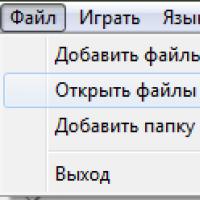 Чем открыть файл.FLAC? Что такое расширение файла FLAC? Расширение флак
Чем открыть файл.FLAC? Что такое расширение файла FLAC? Расширение флак Как удалить пробелы в PHP Удаление лишних пробелов php
Как удалить пробелы в PHP Удаление лишних пробелов php Интересные возможности iPhone, которые стоит использовать Айфон 6 s функции и возможности
Интересные возможности iPhone, которые стоит использовать Айфон 6 s функции и возможности Прикольные запросы в яндексе Прикольные запросы в яндексе
Прикольные запросы в яндексе Прикольные запросы в яндексе Не удается подключиться к прокси-серверу
Не удается подключиться к прокси-серверу Bitcoin Miner - вирус который охотится за вашим железом
Bitcoin Miner - вирус который охотится за вашим железом